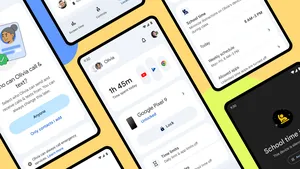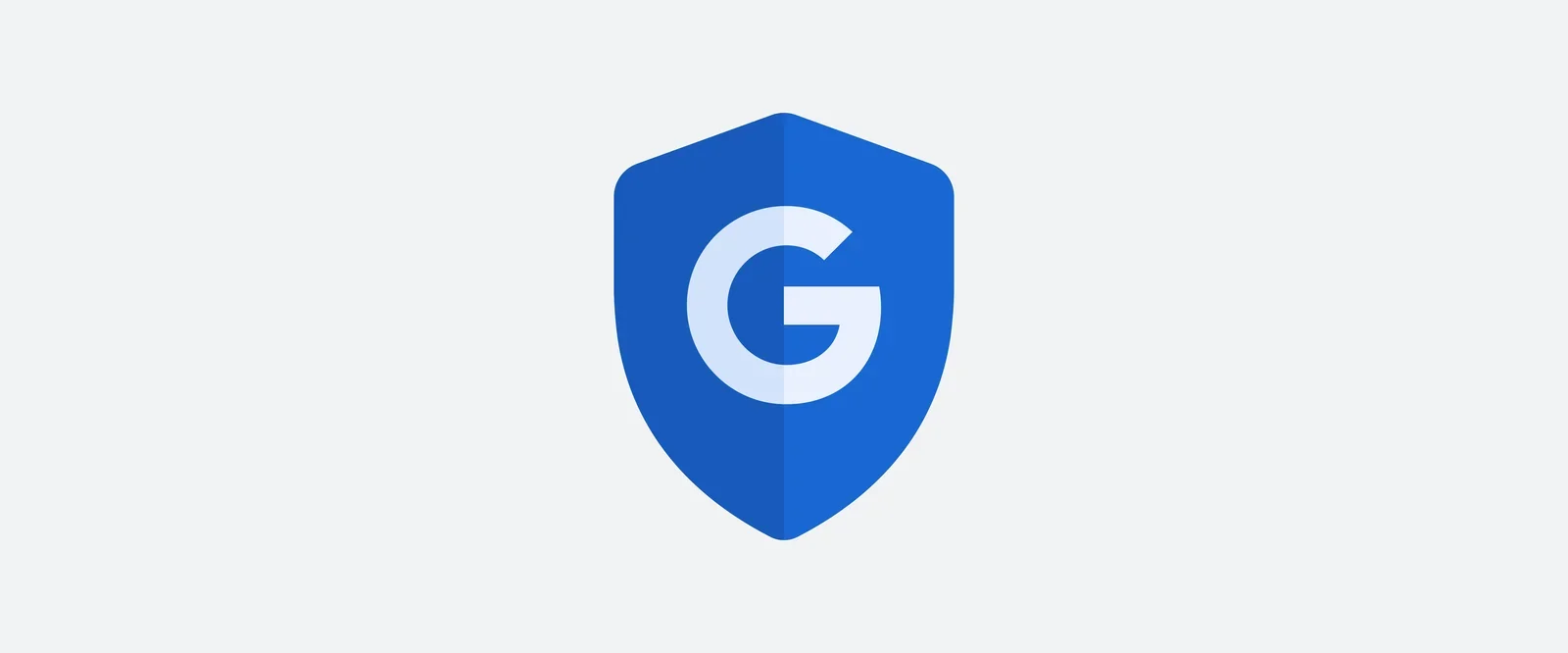インターネットを大切な家族と安心して楽しく利用するためのツールをご紹介します。
Google はプライバシーやセキュリティーに関するアドバイスを、「知っておきたいこと」サイトでご紹介しています。インターネットを安全に、安心して利用するために、インターネットに関する知識や諸注意などを学ぶことが大切です。
オンラインでは、さまざまなエンターテインメントや学習コンテンツにアクセスすることができますが、家族で一緒に閲覧するのには相応しくない情報が存在するのも事実です。Google では、保護者の皆さまに活用いただけるツールを用意しており、家族が使うコンピューターに子どもたちに見せたくないコンテンツを表示させないようにすることができます。数分の設定で簡単に始められるので、これからご紹介するいくつかのツールをご利用ください。
1. セーフサーチの設定
セーフサーチを有効にすると、アダルト向けコンテンツを含む画像やビデオなどが検索結果から除くことができます。家族で共有しているパソコンから、セーフサーチの設定ページにアクセスし、[不適切な検索結果を除外] のチェックボックスをオンにすることで、アダルト向けの動画や画像が検索結果には表示されなくなります。セーフサーチは、お使いのブラウザから行われるすべての検索に対して有効になります。もし、コンピューターに複数のブラウザをインストールしている場合には、それぞれのブラウザで設定を有効にしてください。
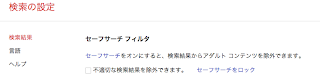
設定ページからセーフサーチを有効にします
2. 設定の保存とロック
設定を変更した場合、ページの下部にある [保存] をクリックしてください。また、Google アカウントにログインしている場合には、セーフサーチ フィルタをロックして、他の人が変更できないようにすることができます。[セーフサーチをロック] をクリックすると、Google アカウントのパスワードによって設定がロックされます。完全にすべてをブロックする完璧なフィルタは存在しませんが、セーフサーチを有効にすることで、より安心して家族と一緒にインターネットを利用できます。
YouTube コミュニティ ガイドラインに従っているコンテンツでも、家族で共有するコンピューターには表示させたくない動画もあります。YouTube セーフモードは簡単に設定できます。YouTube ページの一番下にある[セーフ モード]をクリックし、[オン] を選択すれば有効となります。
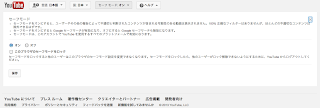
YouTube ページの一番下にある [セーフ モード]をクリックし、[オン] を選択します
4. セーフモードをロックする
セーフサーチと同様に、Google アカウントでログインすると、お使いのブラウザごとに YouTube セーフモードをロックできます。セーフモードを有効にすると、アダルト向けコンテンツを含む動画や年齢制限のある動画が、動画検索、関連動画、再生リストなどに表示されなくなります。また、不快なコメントも除かれるようになります。
5. 携帯端末でのセーフサーチ
セーフサーチは、ウェブと同様に、スマートフォンやモバイル端末においても有効にできます。携帯端末で ブラウザを起動し、セーフサーチの設定ページ www.google.co.jp/preferences にアクセスします。[セーフサーチ フィルタ] セクションで、[不適切な検索結果を除外] のチェックボックスをオンにしてください。設定を変更した場合には、ページの下部にある [保存] をクリックします。
YouTube アプリでセーフサーチを有効にするには、まず [設定] をタップし、[セーフ サーチ フィルタ] から [中]、[強] のいずれかを選択します。
Google は、ユーザーが家族と一緒に楽しく安全にインターネットを利用することの重要性を認識しており、すべてのユーザーに安全にご利用いただけるよう努めています。また、保護者や専門家と連携しながら、オンラインで安全に過ごすための無償ツールや、利用方法についてのヒントやアドバイスを提供しています。より詳細は、「知っておきたいこと」サイトをご覧ください。